文章图片
点击浏览器的网址输入栏则会弹出一个手写输入框 , 在平板上于框内写字就能把平板当手写板用 。
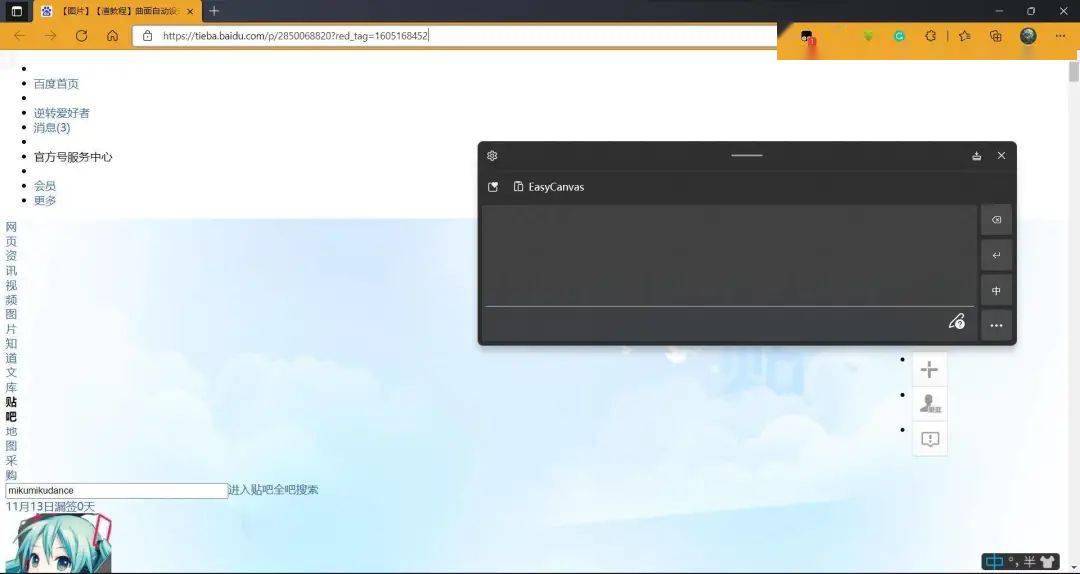
文章图片
下面来体验一下画板功能 。 由浅入深 , 先用 Windows 自带的画图工具来进行小试牛刀 。
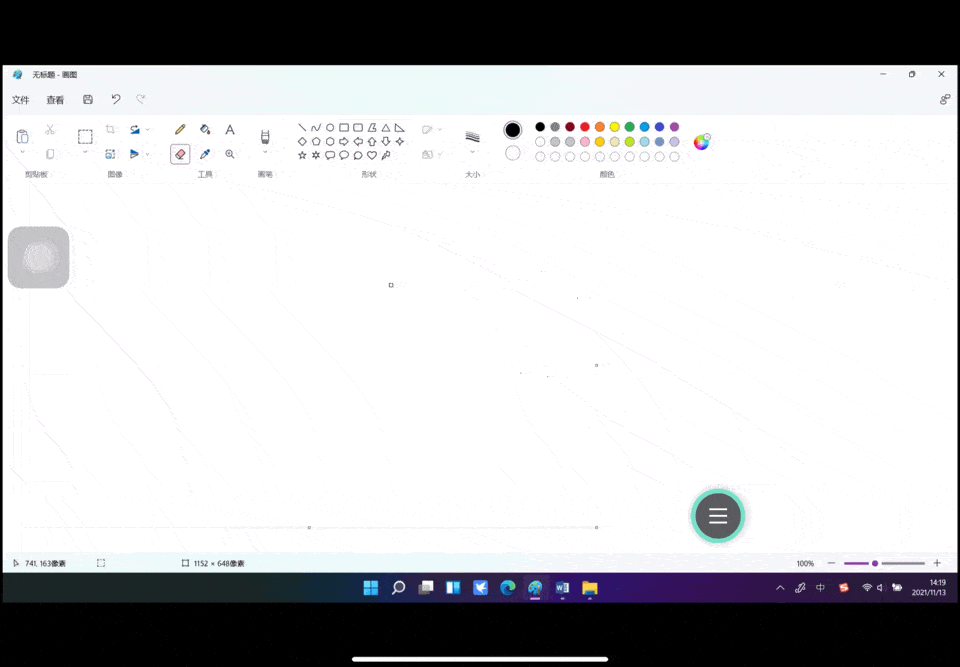
文章图片
压感明显 , 线条流畅 , 橡皮快捷键可用 , 但 Apple Pencil 的双击手势不可用 。
画漫画的专用软件 Manga Studio 5.0 (下称 Manga)又如何?压感依旧能用 , 线条流畅 。 但是用手或者铅笔点击各个功能时偶尔会有卡顿 。
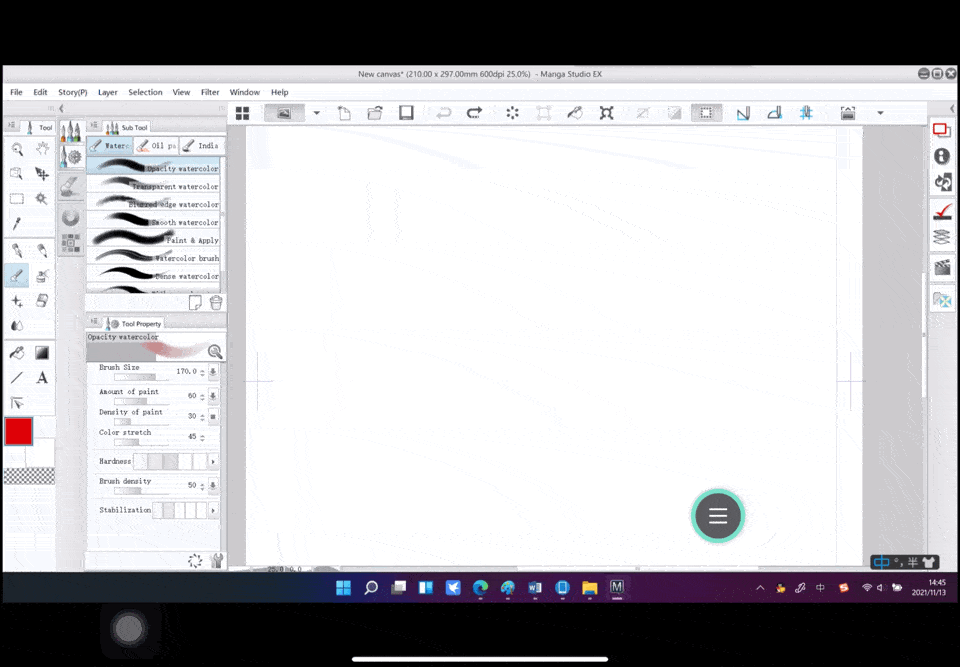
文章图片
这款软件是点击鼠标右键吸色的 , 可惜目前无论是手指或铅笔长按都不能代替这个功能 , 好在键盘快捷键依旧起效 。
最后是重头戏 Photoshop 2021 , 压感和流畅度都没问题 , 反应比 Manga 要快 , 无论画多快笔迹基本跟随笔尖 , 但是还是遇到了之前点击图标或下笔偶发卡顿或无效的问题 。
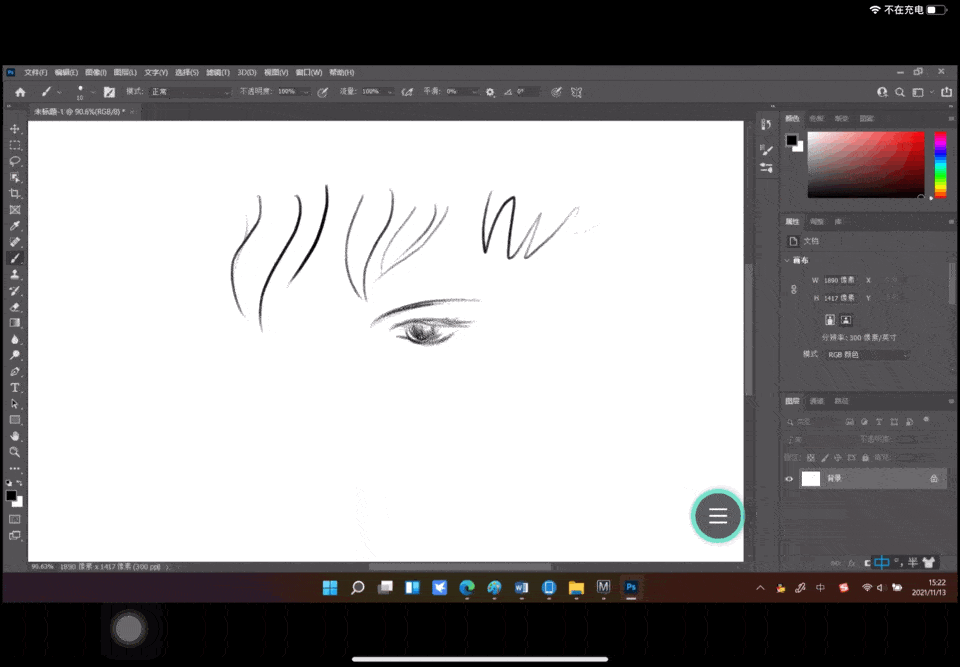
文章图片
▲
以图片的速度快速书写 , 线条都能与大致同步

文章图片
总的来说 ,EasyCanvas 的表现还是令人满意的 , 全英界面基本不构成障碍 , 用来代替数位板很方便 , app 体积很小 , 只有16 MB , 投射镜像清晰 , 还有 14 天内免费试用 。
Project Blue
从 App Store 的情况就可以知道目前使用 Project Blue 的人不多了 。 全英的商店界面 , 少量的评论(还是负评)妨碍了大家发现这款宝藏 app , 不过其实仅仅是免费、有中文界面、可无线连接 , 这几个关键词就足够一试了 。
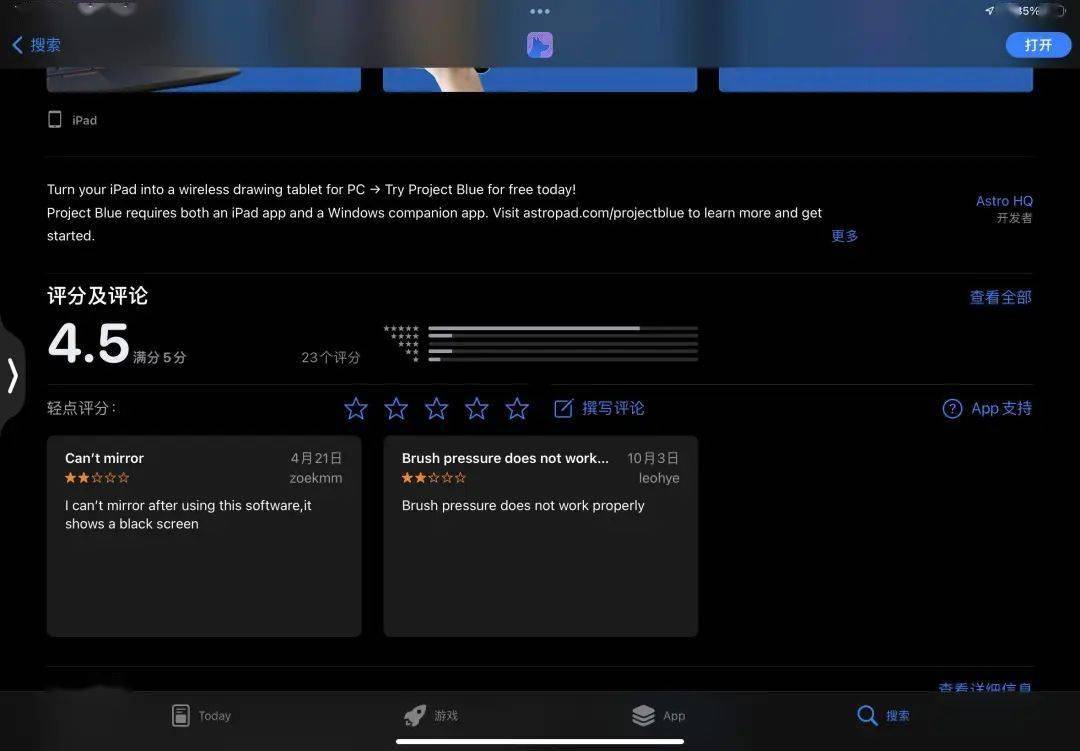
文章图片
跟随 app 描述页的指引 , 来到开发商 Astropad 公司的官网 , 原来 Project Blue 目前还是一个 Beta 项目 , 填写邮箱地址方可下载 。
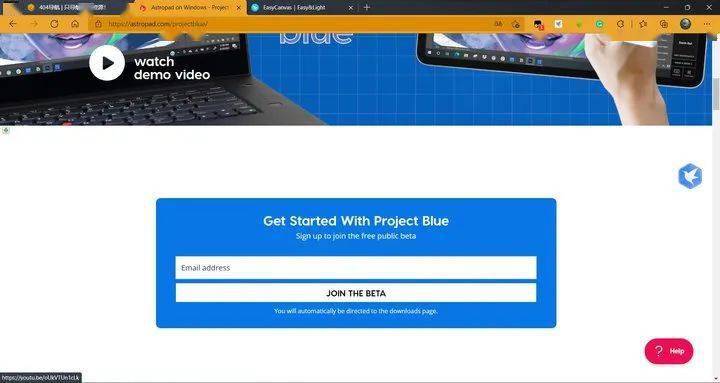
文章图片
▲ 填写邮箱后点击「JOIN THE BETA」就会弹出下载框
安装以后软件自动在桌面会生成快捷方式 , 打开应用后如果此时 iPad 也打开了 app 并处于同一 wifi 下(或 USB 线已经连接电脑)就能自动连接了 。
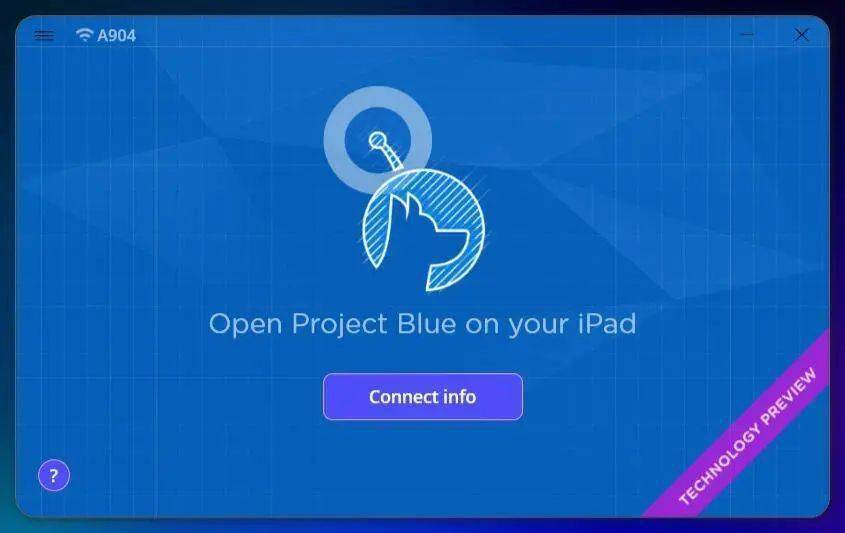
文章图片
▲
PC 端对话框居然是圆角的
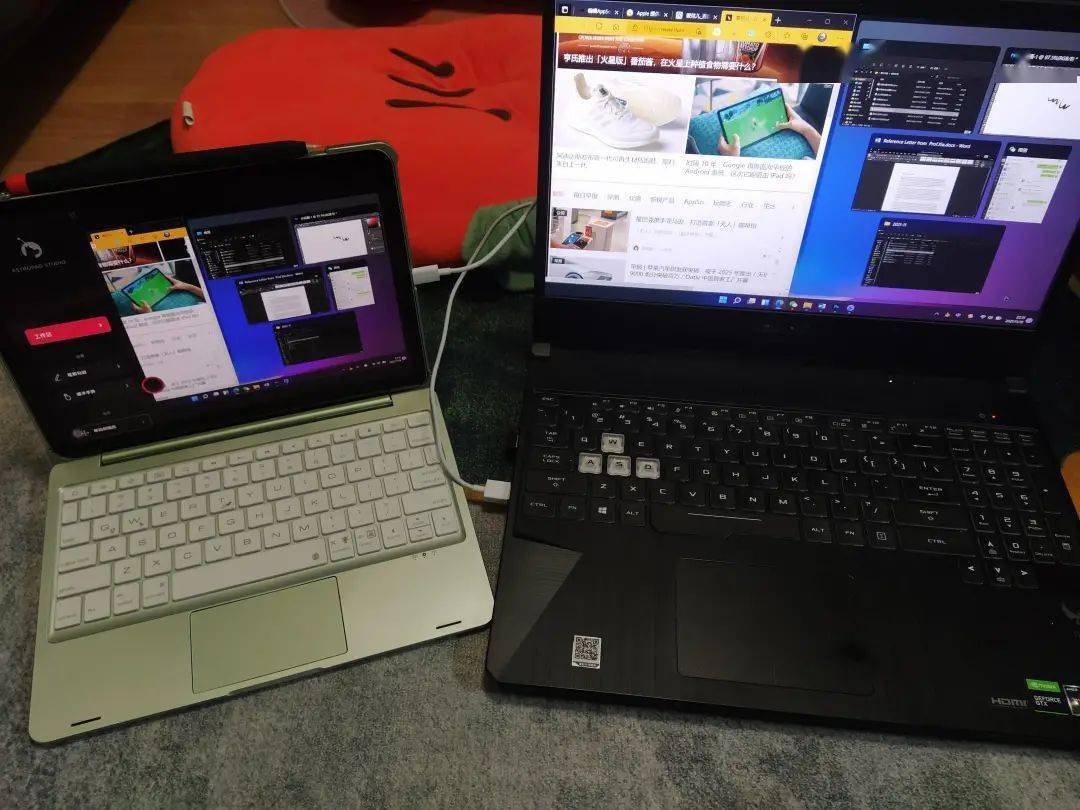
文章图片
点击在 iPad 上的 app 画面中的红黑圆球可以呼出和关闭 Project Blue 的在左侧的菜单 。
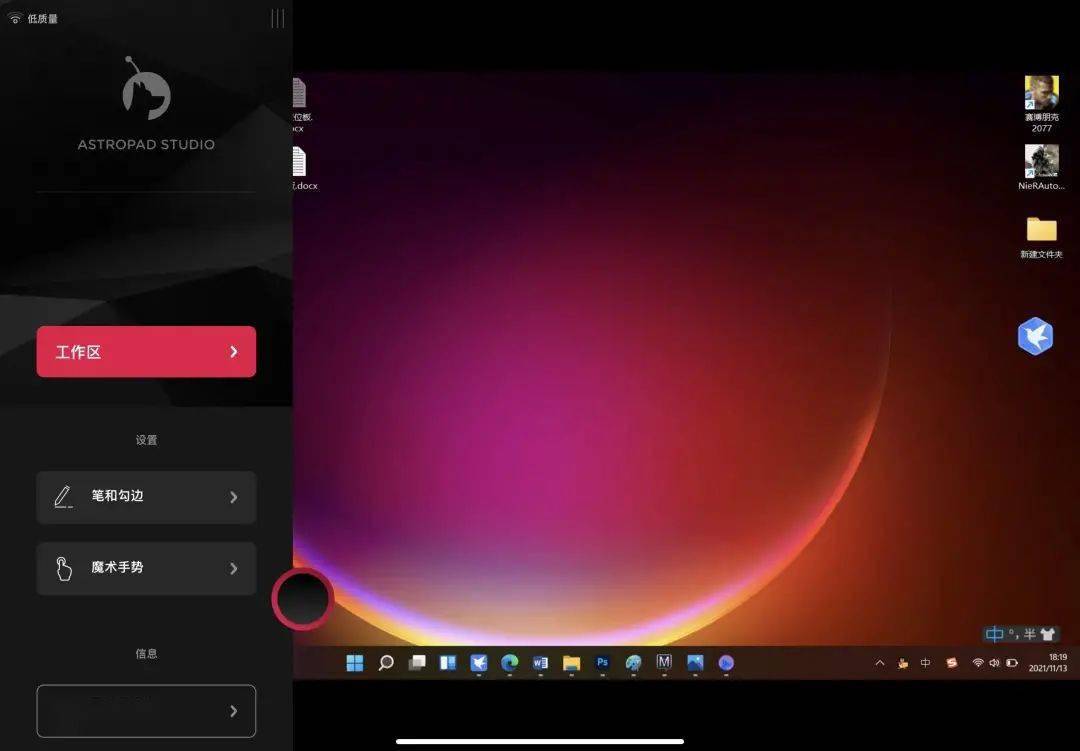
文章图片
进入「工作区」以后就是熟悉的快捷键界面 , 不过由于是 Beta 版本 , 当你点击下方「编辑快捷键」后会弹出一个「Coming soon」的对话框 , 也就是目前该功能并未开放 。
Project Blue 是支持 iPad 的外接键盘输入的 , 也就是我们可以直接用 Smart Keyboard 等设备敲入快捷键或打字了 。
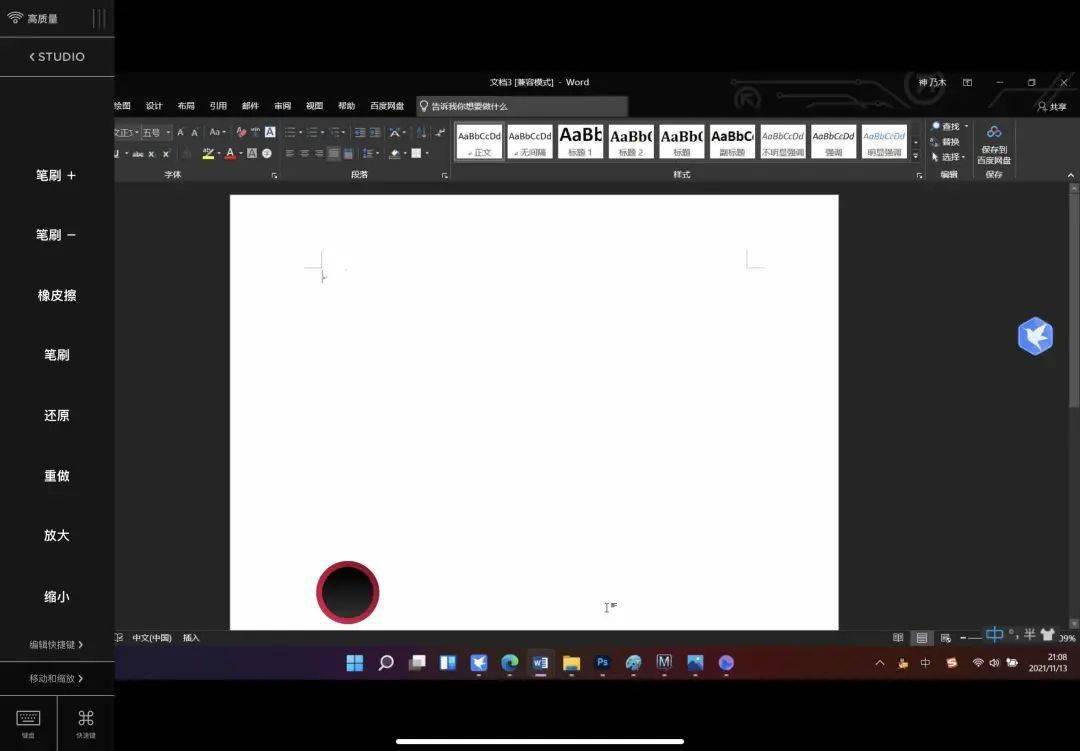
文章图片
在「工作区」下方的「笔和勾边」可以调节笔触在屏幕中的痕迹的颜色、长度、绘画时光标的有无 , 压力曲线的喜好等等 。
特别声明:本站内容均来自网友提供或互联网,仅供参考,请勿用于商业和其他非法用途。如果侵犯了您的权益请与我们联系,我们将在24小时内删除。
